雅乐简谱是一款智能化的打谱软件,简谱由于是中国专用,所以软件方面一直不很发达。众多山寨软件中,这款软件算是不怎么坑爹的一款。把简谱技术(一种音乐教学电脑软件)运用到视唱教学与合唱中,冲破弹唱的束缚,有利于中学生在家庭电脑上即兴学习乐曲视唱,起到无师自通的效果。它能够自动排版简谱、自动定位音符、自动适应小节宽度、自动对齐歌词、自动避让符号、自动调整版面。另外还有自由排版、音符编辑、歌词编辑、常用装饰线编辑等等功能,并且还支持创建单谱表和钢琴谱。使用操作者非常的简单且非常的使用,是现在音乐创作爱好者一款必备的打谱工具,软件非常适合对打谱不熟悉的用户使用,它简洁的界面和人性化的功能操作都可以让用户中在使用过程中没有阻碍,如鱼得水。本站提供雅乐简谱免费版下载!
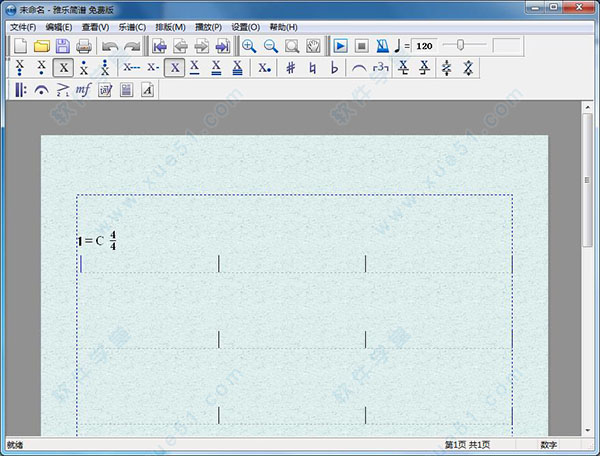
使用教程
1、打开软件,点击“文件”-“打开”
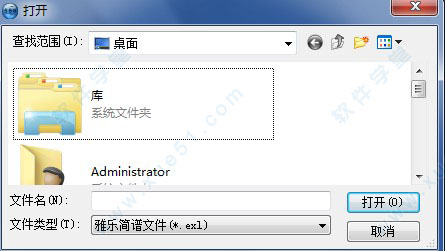
2、文件类型改成midi
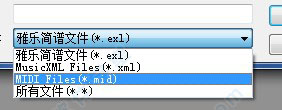
3、选择我要的midi文件
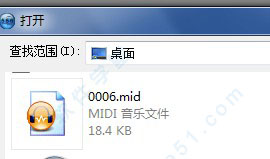
4、他会问你导入精度。乐痴的话就默认吧。
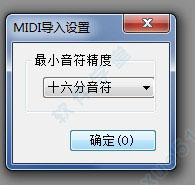
5、窗口上方是播放 翻页 缩放之类的例行按钮,很容易理解

6、导出来就是这样子。如果你发现某一行有上下两个音(比如第二、三行),说明你的导入精度不够(写不下了)。
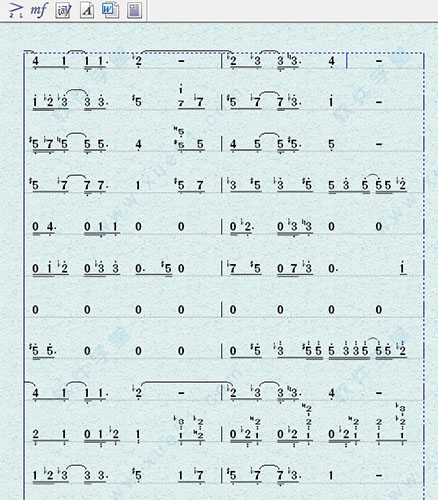
7、所以重新导入,换成32分音符。如果还不行就再大。
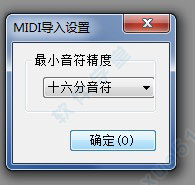
8、这样就行了。
基本操作
1、定位光标。
在雅乐中,光标定义为蓝色的小竖线,其作用为指示音符输入的位置。光标可以通过鼠标和
键盘两种方式定位。
①鼠标:用鼠标左键单击小节内的位置,则光标会定位到该小节的音符输入位置。
②键盘:
按住 Shift 键,同时按下键盘的左右箭头,可以向左、右移动光标,每按一次移动一个
音符位置;
注:不按住 Shift 键,按下键盘的左右箭头,如果移动到的位置有音符,默认会选中该
音符,同时隐藏光标;
2、选中
①鼠标:用鼠标左键单击相应的图元,如音符、文字、歌词、符号等,选中该图元,颜色会
变为红色。
②键盘:移动左右箭头,如果光标位置已有音符,则默认会选中该音符,音符变红。
3、移动
①首先选中要移动的图元,确认图元变成红色;
②鼠标操作:左键按住该图元,将图元拖动到需要的位置,放开鼠标左键。
③键盘操作:按住 Ctrl 键,同时按上下左右箭头。可以向相应方向移动选中的图元。
4、编辑文字
雅乐的很多文字,如歌词、标题、作词、作曲等可以直接编辑,具体操作为:
①鼠标左键双击需要编辑的文字,该段文字变为可编辑状态(界面上看稍有变化);
②可以对文字进行常规的编辑工作,拷贝、粘贴、删除、添加等;
5、删除
①选中需要删除的图元,确认图元变红;
②按下键盘的 Delete 键。则该图元被删除;
功能介绍
1、音符编辑:有普通键盘输入和MIDI键盘输入两种方式。可以很方便的输入普通音符、和音及倚音
2、歌词编辑:可以非常方便的输入多行歌词,适合歌曲重复段落
3、小节线与反复符号编辑
4、常用装饰符号编辑
5、常用装饰线编辑:如平顶连音线、圆滑连音线、颤音、渐强、渐弱、琶音
其他功能
1、改变页面大小
①点击菜单『文件->页面设置』;
②在弹出对话框里改变页面的大小。改变页面大小后,手动排版信息会丢失;
2、选择 MIDI 输入/输出设备
①点击菜单『设置->播放及录音设备』;
②弹出对话框里选择 MIDI IN 和 MIDI OUT 设备;
说明:MIDI IN 设备用于 MIDI 键盘的音符输入, MIDI OUT 设备用于播放时发声;
3、设置字体
①点击菜单『设置->字体』;
②弹出对话框里改变歌词、标题等的字体;
4、改变前景、背景图片
①点击菜单『设置->背景』;
②在弹出对话框里改变乐谱的前景与背景图片
说明:可以将喜欢的小图片拷贝到 Textures/Background 和 Textures/Foreground,然后在程序
中选择相应项,就可以看到自已所需要的前景背景。为了刷新效率考虑,所用前背景图片请
尽量小。
5、设置快捷键
①点击菜单『设置->快捷键』;
②在弹出对话框里自定义快捷键。在当前版本,用户可以设置音符、音长和音高的快捷键;
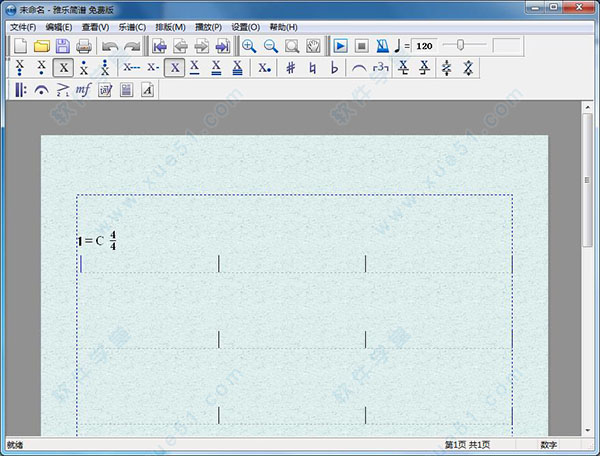
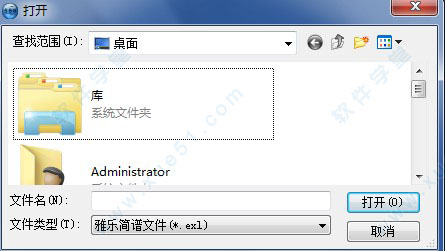
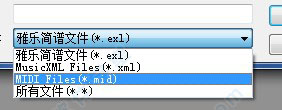
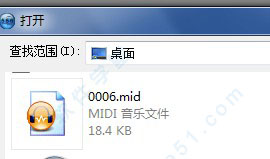
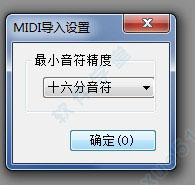

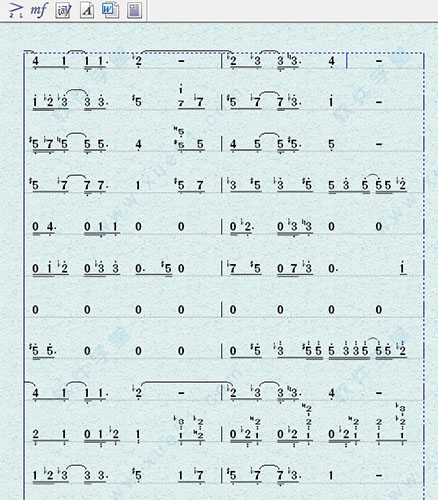
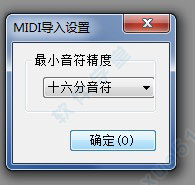 8、这样就行了。
8、这样就行了。
0条评论